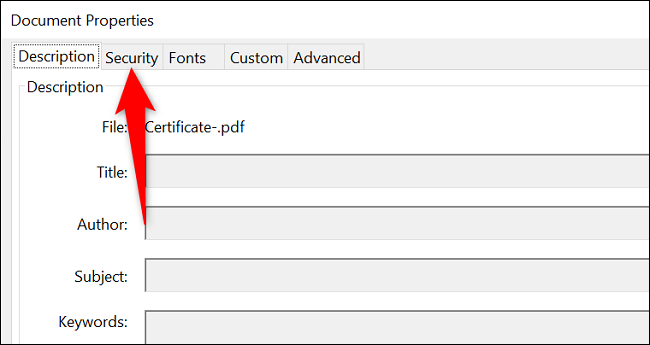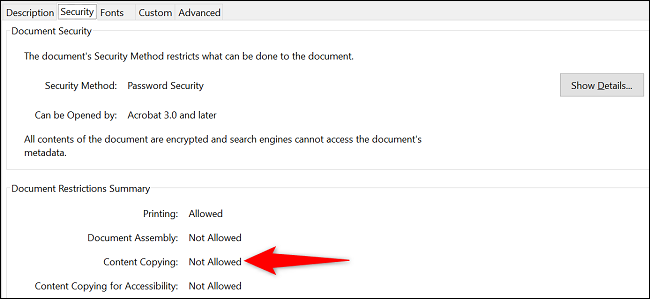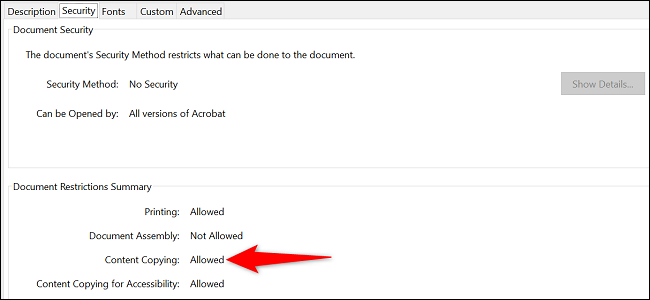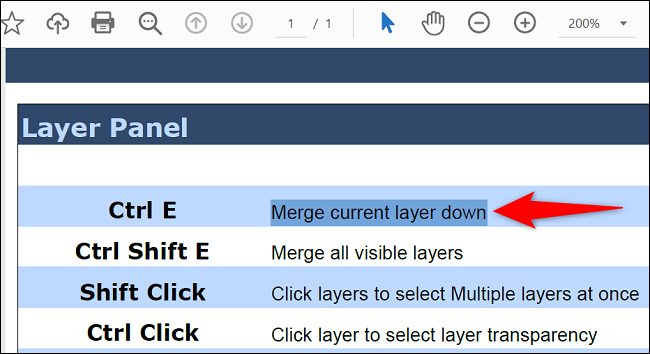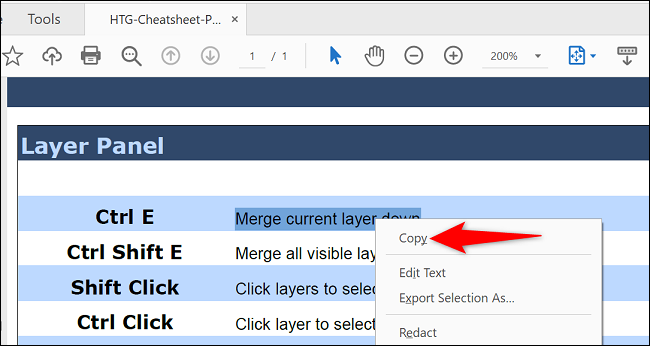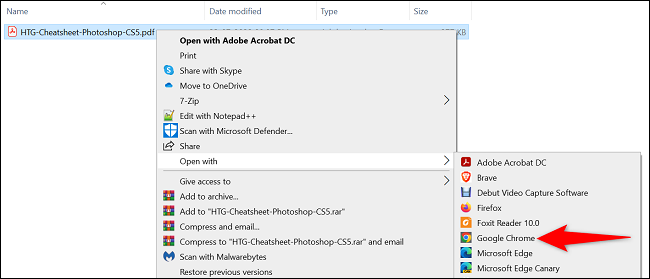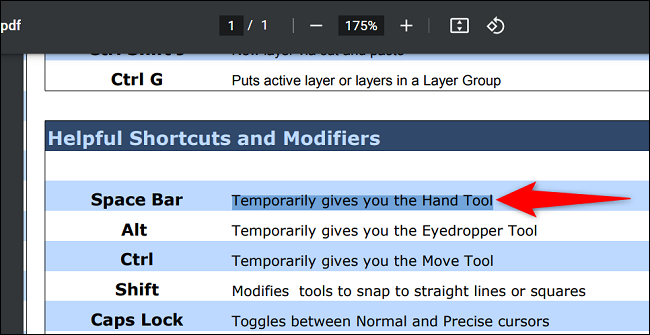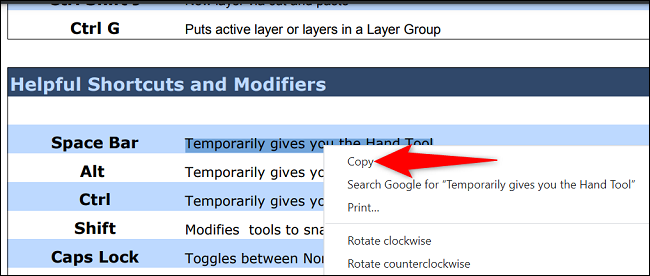কিভাবে পিডিএফ ফাইল থেকে টেক্সট কপি করা যায় এমন একটি আর্টিকেল যা আমাদের অনেকেরই প্রয়োজন, যেহেতু আমরা মাঝে মাঝে পিডিএফ ই-বুক ফাইল থেকে টেক্সট কপি করতে আটকে যাই, তাই আমরা ব্যাখ্যা করব কিভাবে ই-বুক থেকে টেক্সট কপি করা যায়।
একটি পিডিএফ থেকে পাঠ্য অনুলিপি করা একটি সামঞ্জস্যপূর্ণ রিডারে পিডিএফ খোলা, পাঠ্য নির্বাচন করা এবং অনুলিপি বিকল্পটি বেছে নেওয়ার মতোই সহজ। অ্যাডোব অ্যাক্রোব্যাট রিডার ডিসি, গুগল ক্রোম, মাইক্রোসফ্ট এজ এবং মজিলা ফায়ারফক্সে কীভাবে এটি করবেন তা আমরা আপনাকে দেখাব।
মনে রাখবেন যে সমস্ত পিডিএফ ফাইল আপনাকে তাদের সামগ্রী অনুলিপি করার অনুমতি দেয় না। এই সীমাবদ্ধতা আপনার PDF ফাইলে প্রযোজ্য কিনা তা পরীক্ষা করতে আপনি Adobe Acrobat Reader DC ব্যবহার করতে পারেন।
আপনার ফাইল সুরক্ষিত থাকলে, আপনাকে পদ্ধতিগুলি ব্যবহার করতে হবে যেমন আপনার ফাইলের একটি স্ক্রিনশট নেওয়া এবং এটি থেকে পাঠ্যটি বের করা বা Chrome এর মাধ্যমে পাঠ্যটি স্ক্র্যাপ করা।
একটি PDF থেকে পাঠ্য অনুলিপি করতে Adobe Acrobat Reader DC ব্যবহার করুন
এই পদ্ধতিটি ব্যবহার করতে, প্রথমে একটি অ্যাপ ডাউনলোড এবং ইনস্টল করুন অ্যাডোব অ্যাক্রোব্যাট রিডার ডিসি আপনার কম্পিউটারে বিনামূল্যে. এরপরে, আপনার পিডিএফ অনুলিপি করার অনুমতি দেয় কিনা তা পরীক্ষা করুন এবং যদি তাই হয়, আপনার ফাইল থেকে আসলে কিছু অনুলিপি করতে পরবর্তী বিভাগে যান।
PDF কন্টেন্ট কপি করার অনুমতি দেয় কিনা তা পরীক্ষা করুন
পিডিএফ সীমাবদ্ধতা চেক করতে, প্রথমে অ্যাক্রোব্যাট রিডার ডিসি অ্যাপ ব্যবহার করে আপনার পিডিএফ ফাইলটি চালান।
অ্যাক্রোব্যাট রিডার মেনু বার থেকে, ফাইল > বৈশিষ্ট্য নির্বাচন করুন।
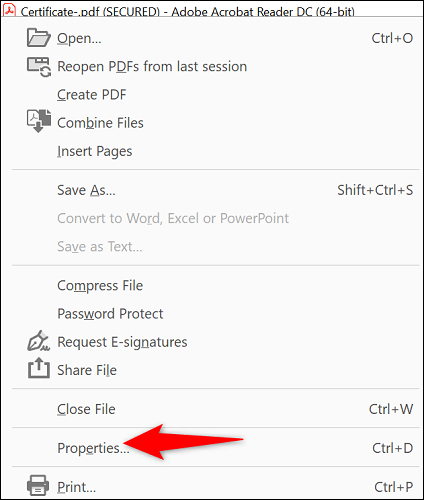
ডকুমেন্ট প্রোপার্টি উইন্ডোতে, সিকিউরিটি ট্যাবটি বেছে নিন।
নিরাপত্তা ট্যাবে, কপি কন্টেন্টের পাশের মানটি পড়ুন। যদি বার্তাটি "অনুমতি নেই" হয়, তাহলে আপনি বর্তমান PDF ফাইল থেকে সামগ্রীটি অনুলিপি করতে পারবেন না৷
যদি "কপি কন্টেন্ট" এর মান "অনুমোদিত" বলে, তাহলে আপনি কন্টেন্ট কপি করতে পারেন। এই ক্ষেত্রে, পরবর্তী বিভাগ অনুসরণ করুন.
আপনার পিডিএফ ফাইল থেকে পাঠ্য অনুলিপি করুন
আপনার পাঠ্য অনুলিপি করা শুরু করতে, নিশ্চিত করুন যে আপনার PDF ফাইলটি Acrobat Reader-এর সাথে খোলা আছে।
অ্যাক্রোব্যাট রিডার টুলবারের উপরের মেনু থেকে, নির্বাচন টুল (একটি আদর্শ পয়েন্টার আইকন) নির্বাচন করুন।
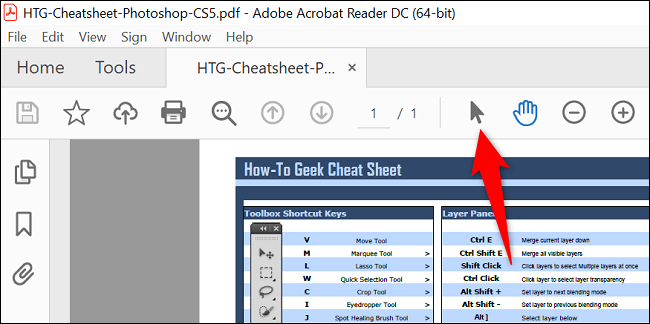
আপনার PDF ফাইলে অনুলিপি করার জন্য পাঠ্য খুঁজুন। তারপর, আপনার কার্সার ব্যবহার করে, আপনার পাঠ্য হাইলাইট করুন।
হাইলাইট করা পাঠ্যের উপর রাইট ক্লিক করুন এবং অনুলিপি নির্বাচন করুন।
আপনার নির্বাচিত পাঠ্য এখন আপনার ক্লিপবোর্ডে অনুলিপি করা হয়েছে৷ আপনি সেখানে ডান-ক্লিক করে এবং পেস্ট নির্বাচন করে যেকোনো পাঠ্য সম্পাদক বা পাঠ্য ক্ষেত্রে পেস্ট করতে পারেন।
এবং যে সব আছে এটা আছে.
PDF থেকে টেক্সট কপি করতে Chrome, Firefox বা Edge ব্যবহার করুন
বেশিরভাগ ওয়েব ব্রাউজার আপনাকে আপনার PDF ফাইলগুলি থেকে সামগ্রী দেখতে এবং অনুলিপি করার অনুমতি দেয়। আপনি ক্রোম, ফায়ারফক্স, এজ বা অন্য পিডিএফ-সামঞ্জস্যপূর্ণ ব্রাউজার ব্যবহার করে আপনার পছন্দের টেক্সট কপি করতে পারেন।
নিম্নলিখিত ধাপে, আমরা আপনার পিডিএফ ফাইল থেকে পাঠ্যের একটি অংশ কিভাবে পেতে হয় তা দেখানোর জন্য Chrome ব্যবহার করি।
Chrome এর সাথে একটি PDF খোলার মাধ্যমে শুরু করুন। এটি করার জন্য, ফাইল এক্সপ্লোরারে আপনার পিডিএফ ফাইলটি সনাক্ত করুন, এটিতে ডান-ক্লিক করুন এবং ওপেন উইথ > গুগল ক্রোম নির্বাচন করুন।
যখন আপনার পিডিএফ ফাইল খোলে, আপনার কার্সার ব্যবহার করে, অনুলিপি করার জন্য পাঠ্যটি হাইলাইট করুন।
হাইলাইট করা টেক্সটে ডান-ক্লিক করুন এবং অনুলিপি নির্বাচন করুন।
আপনার ব্রাউজার আপনার ক্লিপবোর্ডে পাঠ্যটি অনুলিপি করেছে এবং আপনি এখন এটিকে যেখানে চান সেখানে আটকাতে পারেন৷
পোর্টেবল ডকুমেন্ট ফরম্যাট ফাইল থেকে মূল্যবান বিষয়বস্তু অনুলিপি উপভোগ করুন!
তুমি কি চাও PDF এডিট করুন এটা পরিবর্তন করতে? যদি তাই হয়, আপনার কম্পিউটারে এটি করার বিভিন্ন উপায় রয়েছে৷